相比2.4GHz无线鼠标,蓝牙鼠标基本上不用配备信号接收装置,因为很多笔记本装载了蓝牙模块,因此很多人开始用上蓝牙鼠标。不过在Win11上蓝牙鼠标并不稳定,会频繁出现断连卡顿。出现这样的问题该如何解决呢?下面小编就来教大家Win11系统蓝牙鼠标经常掉线的解决方法,希望大家会喜欢。
Win11系统蓝牙鼠标经常掉线的解决方法:
1、首先右击屏幕右下方区域的蓝牙图标,在弹出的对话框中选“允许蓝牙设备查找这台电脑”。
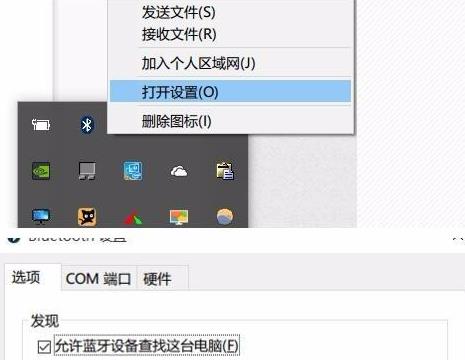
2、随后右击屏幕左下角的Win进入“设备管理器”,双击蓝牙图标来展开子目录,
打开每一个子项,如果新出现的对话框中有“电源管理”的选项,就选“允许计算机关闭此设备以节约电源”击确定。
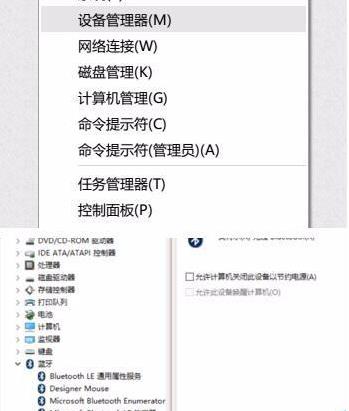
3、在设备管理器中双击打开“网络适配器”,打开出现的子项,如果有“电源管理”选项卡,则反选“允许计算机关闭此设备以节约电源”。
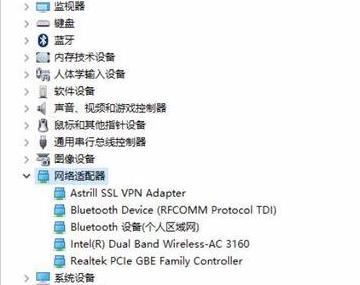
4、继续在设备管理器双击“人体学输入设备”双击打开全部的子项,如果新出现的对话框有“电源管理”选项卡,
就选“允许计算机关闭此设备以节约电源”选项,并选中“允许此设备唤醒计算机”。
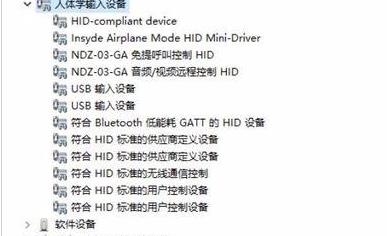
5、最后就在设备管理器中双击“鼠标和其他指针设备”和“通用串行总线控制器”下面的全部子项,然后根据上方的操作继续操作下去。
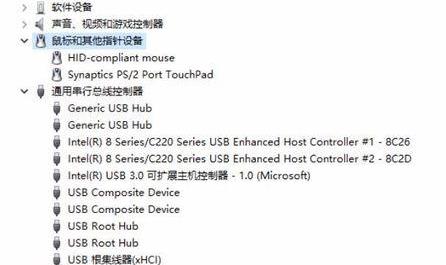
以上介绍的内容就是关于Win11系统蓝牙鼠标经常掉线的解决方法,不知道大家学会了没有,如果你也遇到了这样的问题的话可以按照小编的方法自己尝试一下,希望可以帮助大家解决问题,谢谢!!!